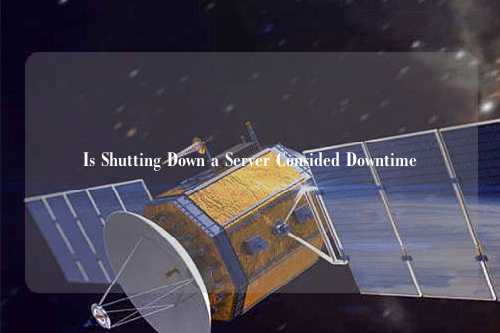優化Windows系統時間自動同步頻率,提高系統時間精確度
隨著計算機技術的不斷發展,計算機已經成為我們日常生活中不可或缺的一部分。而計算機的正確時間也是確保計算機運行的重要保證。本文將詳細闡述如何優化Windows系統時間自動同步頻率,提高系統時間的精確度。
1、同步時間服務的開啟與關閉
在Windows操作系統中,自帶了一個時間同步服務。當計算機處于聯網狀態時,可以通過該服務來同步并核對當前時間。但是,在某些情況下,該服務并不穩定,并且可能會影響計算機的性能。因此,用戶有必要了解如何開啟或關閉時間同步服務。

首先打開服務管理器。可以使用快捷鍵 Win+R,輸入services.msc,打開服務管理器。找到“Windows時間”服務,雙擊它,在“屬性”中設置其啟動類型為“自動”或“停用”。
當需要同步時間時,可手動開啟該服務,等到同步完成后再關閉服務。
2、更改同步服務器地址
默認情況下,Windows系統的時間同步服務使用微軟的NTP服務器作為同步源。但是,如果該服務器發生故障或網絡連接不穩定,就會導致計算機時間不準確。因此,用戶可以將Windows系統時間同步服務的同步源地址更改為國內的NTP服務器地址。以中國科學院國家授時中心的NTP服務器地址為例,修改方法如下:
打開注冊表:Win+R,輸入regedit,打開注冊表編輯器,找到“HKEY_LOCAL_MACHINE\SOFTWARE\Microsoft\Windows\CurrentVersion\DateTime\Servers”。
在該路徑下新建一個字符串值,命名為“ntp”,將值數據設為“ntp.ntsc.ac.cn,0x1”(不帶引號),保存并退出注冊表編輯器。
修改后,重新開啟系統的時間同步服務即可。
3、更改系統時間同步頻率
默認情況下,Windows系統的時間同步服務會每隔7天進行一次同步。但是,這種頻率可能無法滿足某些需要高精度時間的場景。用戶可以通過修改注冊表,更改Windows系統的自動時間同步頻率。具體修改方法如下:
打開注冊表:Win+R,輸入regedit,打開注冊表編輯器,找到“HKEY_LOCAL_MACHINE\SYSTEM\CurrentControlSet\Services\W32Time\TimeProviders\NtpClient”。
在該路徑下找到“SpecialPollInterval”,將其值更改為需要的時間間隔,單位是秒。例如將時間間隔設置為86400(表示1天的時間間隔),保存并退出注冊表編輯器。
修改后,重新開啟系統的時間同步服務即可。
4、手動同步時間
當計算機的時間與標準時間相差較大時,自動時間同步服務并不能迅速地使計算機時間更正。此時,用戶可以手動同步時間,以提高時間的精確度。手動同步時間方法如下:
打開命令提示符,輸入命令:w32tm /resync。
該命令將向配置的時間服務器發送時間同步請求。需要注意的是,該命令需要以管理員身份運行。
總結:
通過開啟或關閉同步服務、更換同步服務器地址、更改自動同步頻率以及手動同步時間,可以提高Windows系統時間的精確度,為計算機的正常運行提供保障。
在實際使用過程中,用戶可以根據自己的需求適當進行調整,以獲得更好的時間同步效果。